
Neste artigo
Todo mundo adora compartilhar suas músicas favoritas com seus amigos. Pode parecer que ouvir usando AirPods ou outros fones de ouvido sem fio torna impossível compartilhar, mas isso não é verdade. Se você tem um iPhone ou iPad e AirPods ou alguns outros modelos de fone de ouvido sem fio, pode compartilhar áudio no iOS 13 usando recursos integrados. Veja como. O compartilhamento de áudio requer que seu dispositivo execute iOS 13.1 ou iPadOS 13.1 e superior. Verifique a lista de dispositivos e fones de ouvido compatíveis no final do artigo para ver se o seu funciona. Embora os AirPods funcionem com dispositivos não Apple, o compartilhamento de áudio só funciona em dispositivos iOS e iPadOS.
Compartilhe áudio com AirPods na caixa de carregamento
Se você deseja compartilhar o áudio do AirPod, a maneira mais simples de fazer isso é se os AirPods do seu amigo ainda estiverem no estojo de carregamento. Nessa situação, siga estas etapas para compartilhar o áudio do AirPod:
-
Comece colocando seus AirPods em seus ouvidos. Você pode ouvir áudio ou não. Qualquer um está bom.
-
Peça a um amigo que traga seus AirPods para perto do seu iPhone ou iPad e abra a tampa do estojo de carregamento.
-
No seu iPhone ou iPad, uma janela é exibida. Tocar Compartilhar áudio temporariamente.
-
Peça ao seu amigo que pressione o botão de emparelhamento na capa do AirPods para conectá-lo ao seu iPhone ou iPad.
-
Quando seus AirPods estiverem conectados, toque em Feito e comece a compartilhar áudio.
Como compartilhar áudio com AirPods em uso
Se o seu amigo já está com os AirPods nos ouvidos e está ouvindo áudio (portanto, os AirPods estão conectados ao iPhone ou iPad), há mais algumas etapas para compartilhar o áudio com os AirPods. Aqui está o que fazer:
-
Coloque seus AirPods em seus ouvidos.
-
Selecione o ícone de saída de áudio (três círculos com um triângulo na parte inferior) no aplicativo que você está ouvindo, no Control Center ou na tela de bloqueio.
-
Na seção Fones de ouvido, toque em Compartilhar áudio.
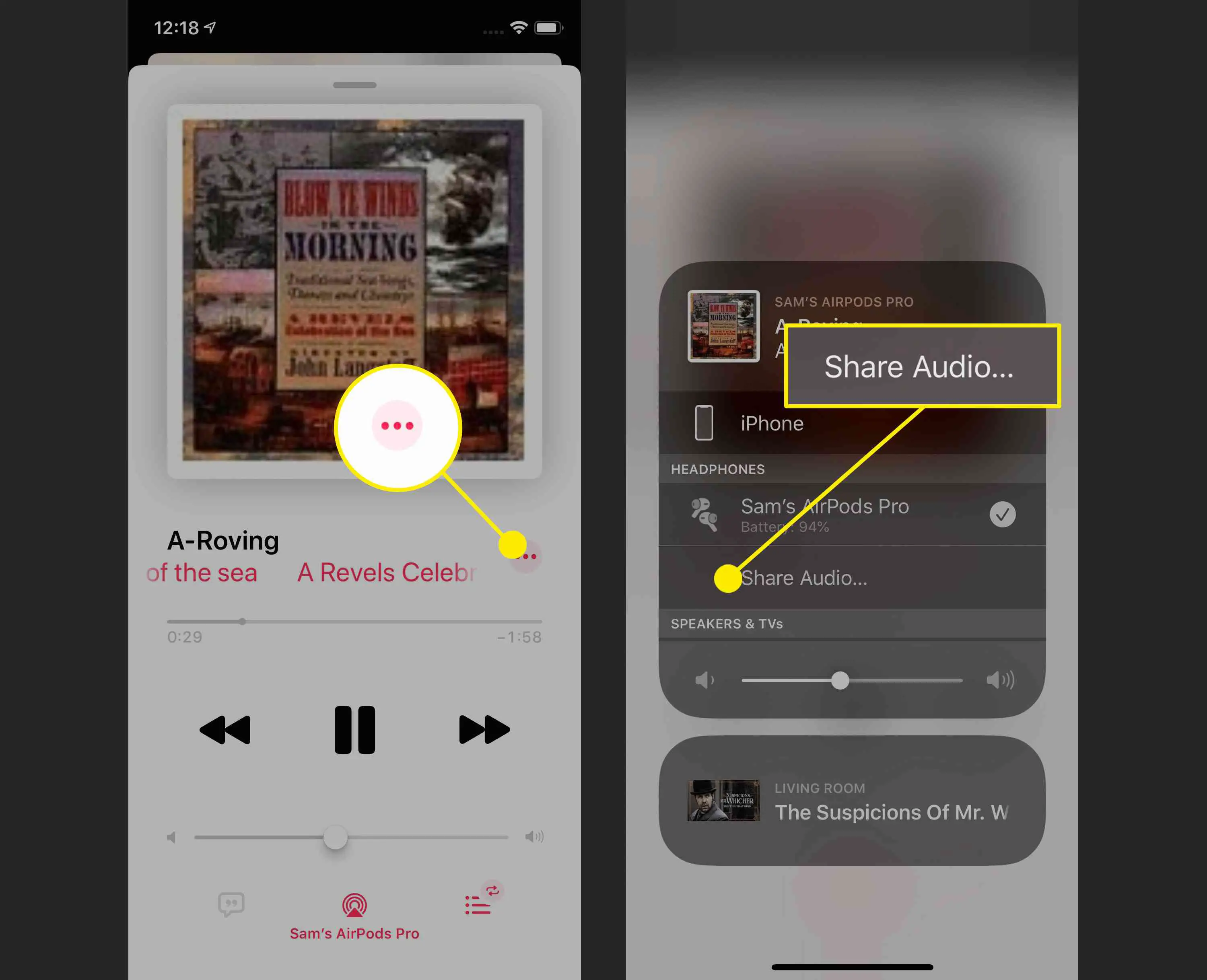
-
Coloque o seu iPhone ou iPad perto do dispositivo do seu amigo.
-
No seu iPhone ou iPad, toque em Compartilhar áudio.
-
Seu amigo deve tocar Juntar no iPhone ou iPad.
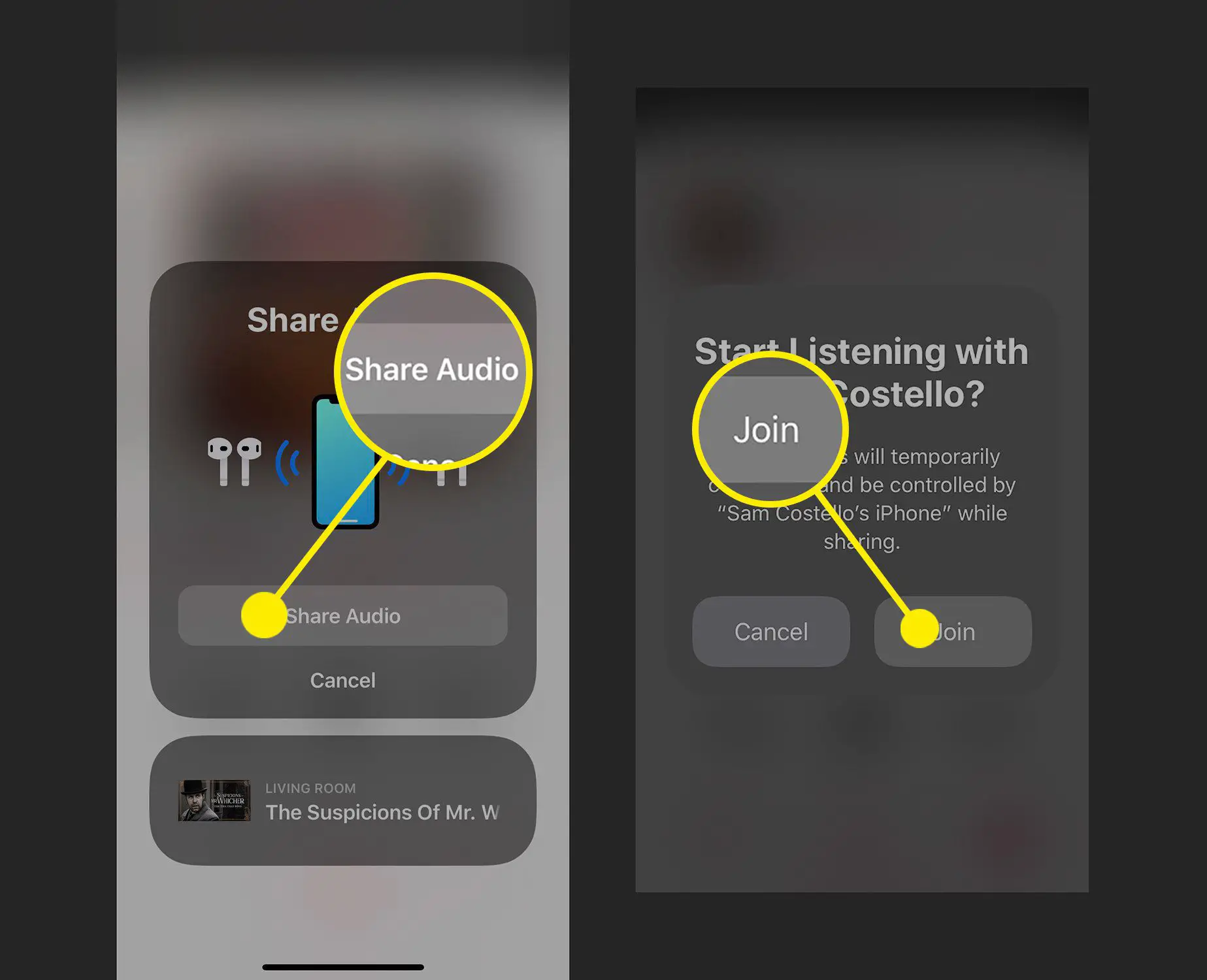
-
Depois de um momento, o áudio começará a ser compartilhado do seu dispositivo com o deles.
Se essas instruções não estiverem funcionando, os AirPods podem estar tendo problemas para se conectar ao seu dispositivo. Aprenda como consertar AirPods que não se conectam.
Compartilhamento de áudio além de AirPods
AirPods não são o único tipo de fone de ouvido sem fio com suporte para compartilhamento de áudio. Você também pode usar vários fones de ouvido Beats (veja a lista completa abaixo). Se você tiver um modelo compatível, veja como compartilhar o áudio do seu iPhone ou iPad com os fones de ouvido Beats:
-
Comece verificando se seus AirPods estão conectados ao seu dispositivo e se seu amigo ligou os fones de ouvido.
-
Peça ao seu amigo para pressionar o Poder botão em seus fones de ouvido ou fones de ouvido. Deve ser um toque rápido de menos de 1 segundo.
-
Com seus AirPods em seus ouvidos, mova seu iPhone ou iPad para perto de seu iPhone ou iPad.
-
No seu iPhone ou iPad, uma janela é exibida. Tocar Compartilhar áudio temporariamente.
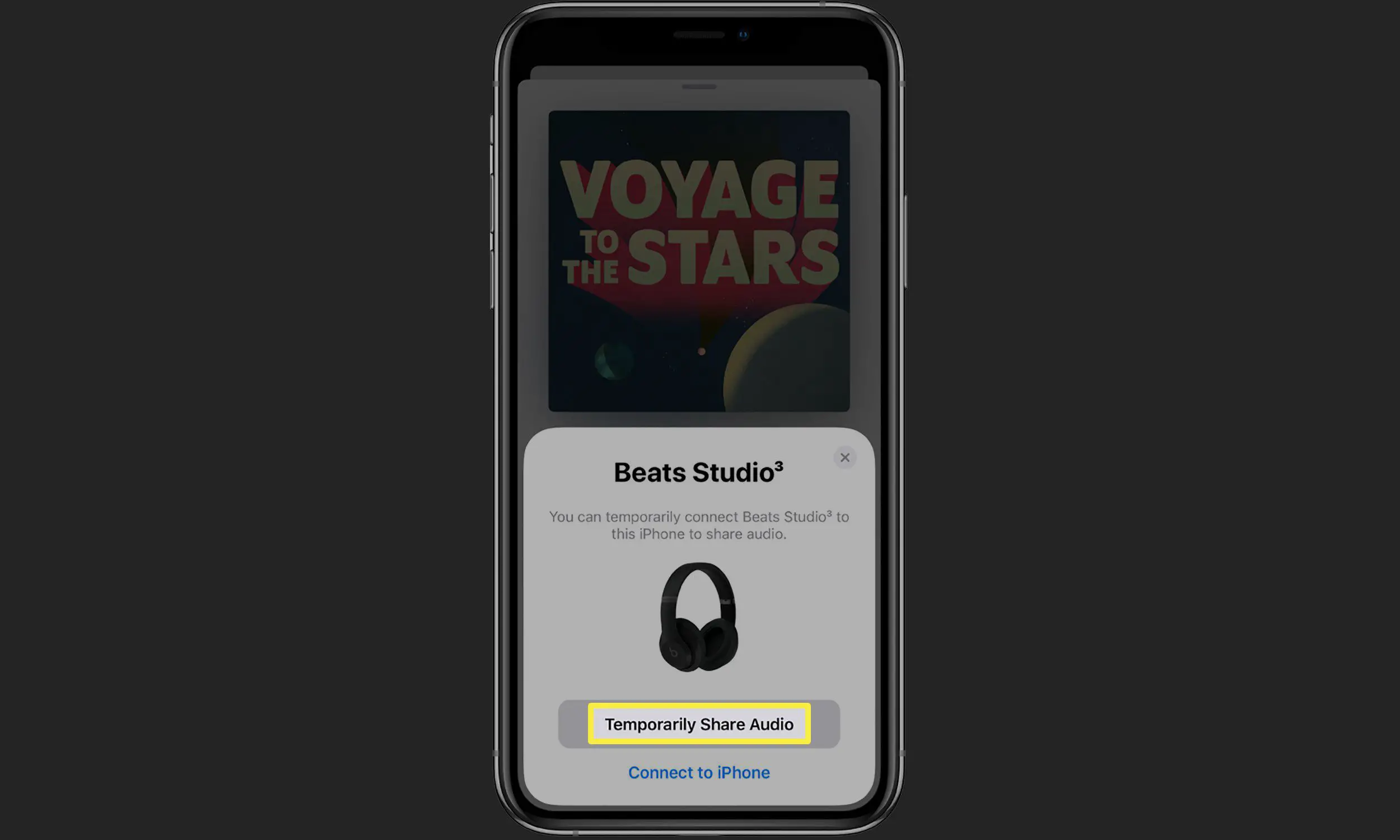
-
Se o seu amigo for solicitado em seu dispositivo, ele deve seguir as instruções. Quando eles terminarem, o áudio será compartilhado entre seu dispositivo e o deles.
Como controlar o compartilhamento de áudio de AirPods
Depois de compartilhar o áudio do AirPods entre seu dispositivo e os fones de ouvido AirPods ou Beats de seus amigos, há duas maneiras de controlar o áudio: o que você está ouvindo e o volume.
Controle de música ao compartilhar áudio de AirPods
Ao compartilhar o áudio do AirPods no iOS 13 e superior, você controla o que está ouvindo da mesma forma que quando não está compartilhando. Basta navegar pelo aplicativo que você está usando e tocar no que deseja ouvir. A pessoa cujo dispositivo está compartilhando o áudio controla a seleção. Não há como seu amigo mudar o áudio sem fisicamente levar seu iPhone ou iPad.
Controle o volume ao compartilhar o áudio do AirPods
Por padrão, os dois conjuntos de fones de ouvido são reproduzidos no mesmo volume. Porém, você pode controlar o volume do áudio compartilhado separadamente, para ouvir em um volume e ouvir seu amigo em outro. Fazer isso:
-
Abrir Centro de Controle.
-
Toque em Volume controle deslizante. Isso agora mostrará ícones de duas pessoas para indicar que você está compartilhando áudio.
-
Dois controles deslizantes de volume aparecem; um para você e outro para seu amigo. Ajuste cada um separadamente.
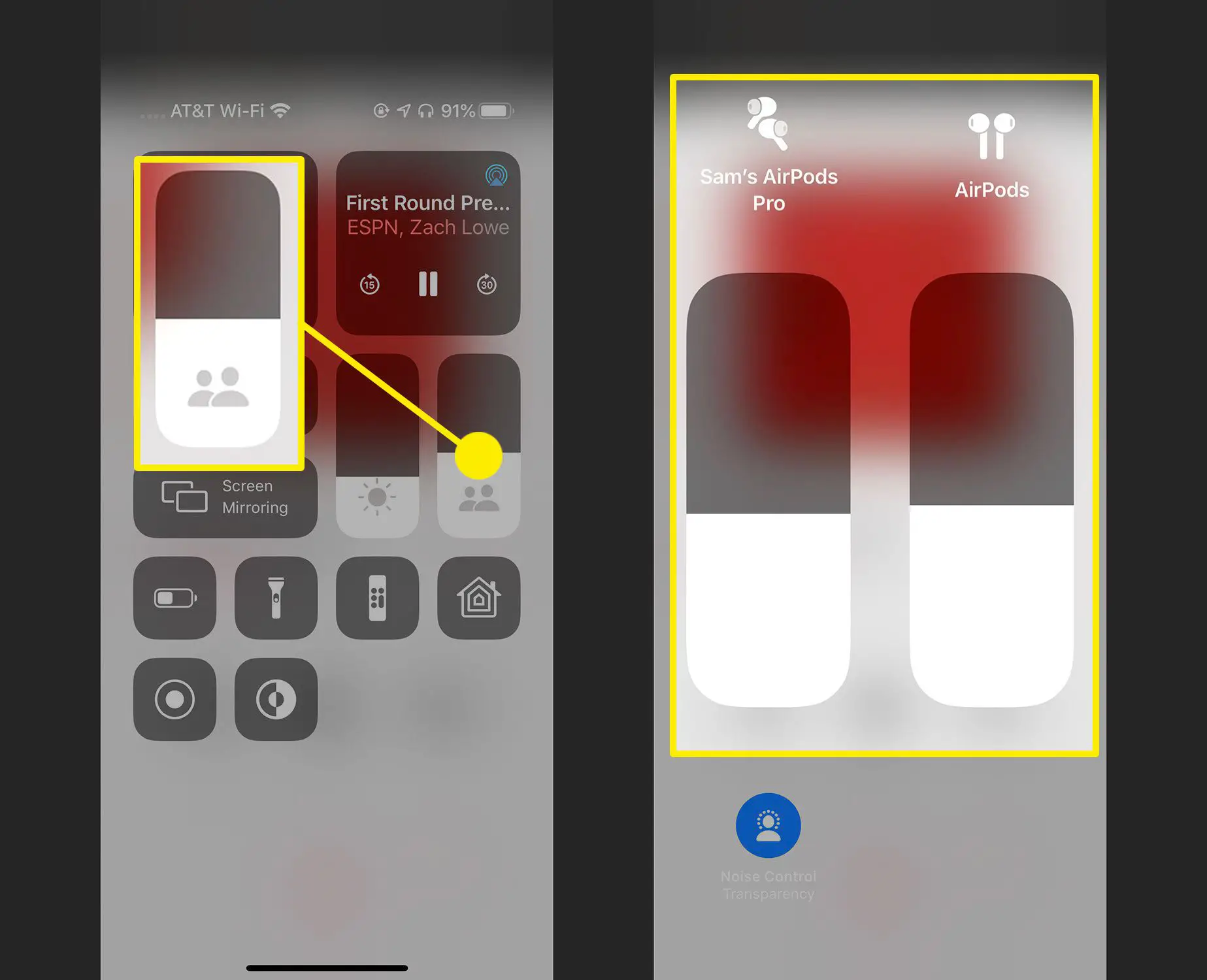
Como parar de compartilhar áudio de AirPods
Pronto para parar de compartilhar seu áudio? Basta seguir estas etapas:
-
Selecione o ícone de saída de áudio (três círculos com um triângulo na parte inferior) no aplicativo que você está ouvindo, Centro de Controleou a tela de bloqueio.
-
No Fones de ouvido seção, toque na marca de seleção ao lado dos AirPods ou fones de ouvido Beats do seu amigo.
-
Quando os fones de ouvido deles se desconectarem do dispositivo e o compartilhamento for interrompido, eles desaparecerão da tela.
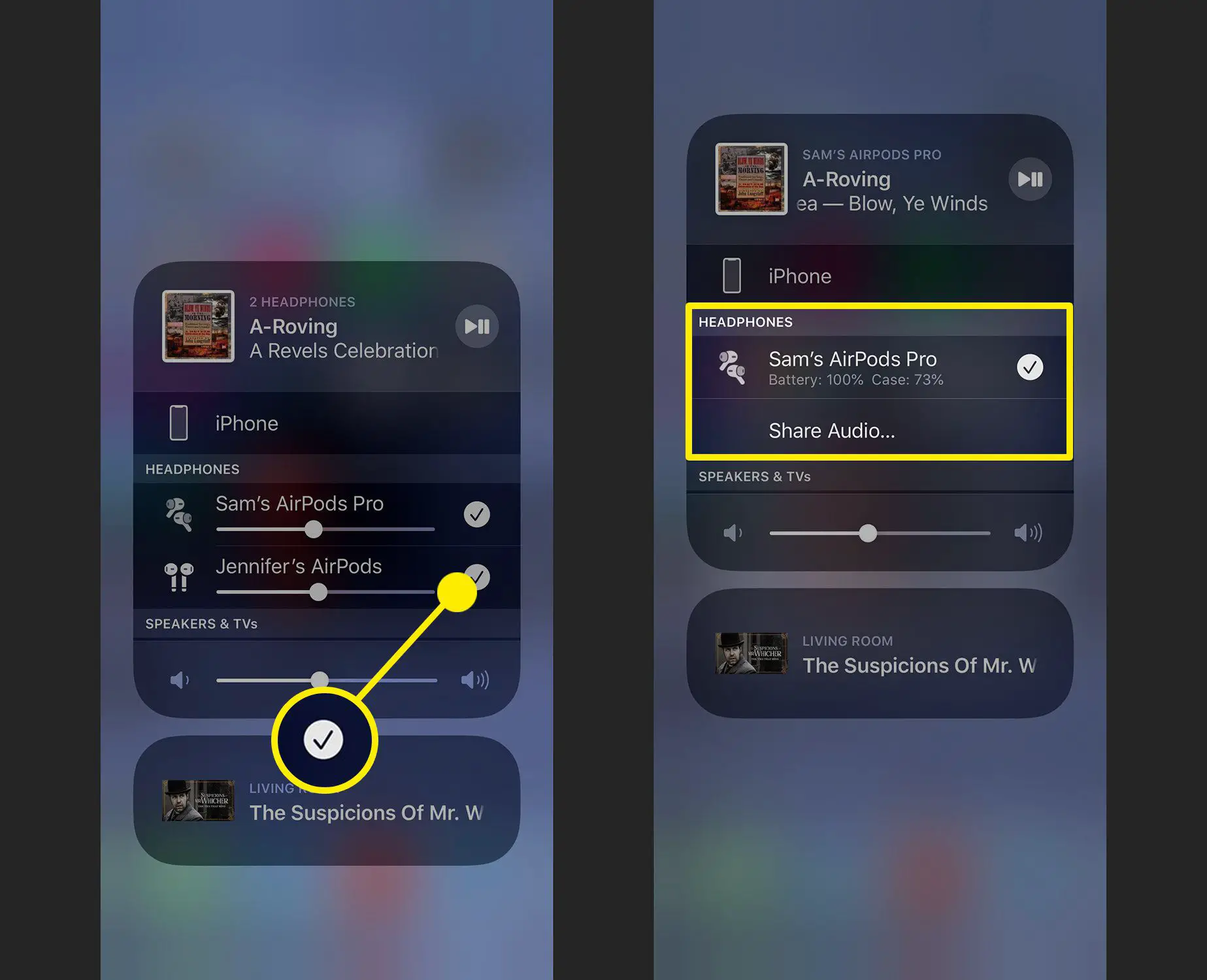
Quais fones de ouvido sem fio podem compartilhar áudio?
Os fones de ouvido sem fio que suportam compartilhamento de áudio iOS 13 são:
| AirPods Pro | Beats Powerbeats | Beats Solo 3 Sem fio |
| AirPods (2ª geração) | Beats Powerbeats Pro | Beats Studio 3 Sem fio |
| AirPods (1ª geração) | Beats Powerbeats 3 Sem fio |
Beats X |
| Beats Solo Pro |
Quais dispositivos Apple suportam compartilhamento de áudio?
Qualquer dispositivo Apple que execute o iOS 13 pode usar o recurso de compartilhamento de áudio. No momento em que este livro foi escrito, os modelos compatíveis são:
| Iphone | iPad | iPod touch |
|---|---|---|
| iPhone 12 series | iPad Pro (10,5 “/ 11” / 12,9 “2ª geração) | 7ª geração |
| iPhone SE (2ª geração) | iPad (5ª geração ou mais recente) | |
| iPhone 11 / Pro / Pro Max | iPad Air (3ª geração) | |
| iPhone Xs / Xs Max | iPad mini (5ª geração) | |
| iPhone Xr | ||
| iPhone X | ||
| iPhone 8/8 Plus |
Mais da Lifewire
-

Por que eu odeio fones de ouvido Bluetooth
-

Como usar o modo de transparência AirPods Pro
-

Como conectar dois AirPods a um telefone
-

As 13 melhores dicas e truques de AirPods de 2021
-

Como usar fones de ouvido em um iPhone 8
-
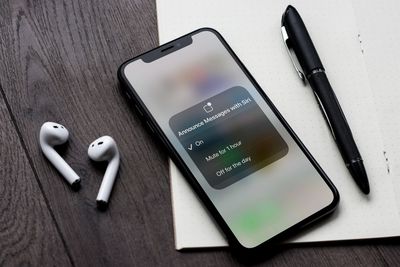
Como impedir que o Siri leia mensagens em AirPods
-

Como usar fones de ouvido em um iPhone 7
-

Como conectar AirPods a uma Apple TV
-

Como emparelhar e conectar AirPods a um PC com Windows 10
-

Como ativar o cancelamento de ruído em AirPods
-

Como saber a diferença entre os airpods 1 e 2
-

Como desligar o interruptor automático dos AirPods
-

Como impedir que o Apple Music toque automaticamente
-

Os 4 melhores fones de ouvido
-

Como conectar AirPods ao Apple Watch
-

Como conectar Apple AirPods ao iPhone e iPad
Seus direitos de privacidade
A Lifewire e nossos parceiros terceirizados usam cookies e processam dados pessoais como identificadores exclusivos com base em seu consentimento para armazenar e / ou acessar informações em um dispositivo, exibir anúncios personalizados e para medição de conteúdo, percepção do público e desenvolvimento de produtos. Para alterar ou retirar suas opções de consentimento para Lifewire.com, incluindo seu direito de contestar quando um interesse legítimo é usado, clique abaixo. A qualquer momento, você pode atualizar suas configurações por meio do link “Privacidade da UE” na parte inferior de qualquer página. Essas escolhas serão sinalizadas globalmente para nossos parceiros e não afetarão os dados de navegação. Lista de parceiros (fornecedores)
Nós e nossos parceiros processamos dados para:
Verifique ativamente as características do dispositivo para identificação. Use dados precisos de geolocalização. Armazene e / ou acesse informações em um dispositivo. Selecione o conteúdo personalizado. Crie um perfil de conteúdo personalizado. Avalie o desempenho do anúncio. Selecione anúncios básicos. Crie um perfil de anúncios personalizados. Selecione anúncios personalizados. Aplique pesquisas de mercado para gerar insights do público. Avalie o desempenho do conteúdo. Desenvolva e aprimore produtos. Lista de parceiros (fornecedores)